XAMPPでMySQLが起動しなくなる現象は、XAMPPをお使いの方であれば一度は経験したことがあるのではないでしょうか?それくらいメジャーなエラーです。以前下記の記事で解決方法をまとめましたが、Windows11にアップグレードしてから、高確率でSQLが起動しなくなる現象が発生するようになりました。正直、Windows11が原因かどうかは定かではありませんが…
今回多発してるエラーはおなじみのSQLが起動しなくなるものですが、正確には起動したりしなかったりするというものです。
以前(Windows10)は、一度SQLの起動エラーが発生するとエラー修正をしない限り二度と起動しなかったのですが、最近はエラー後に再度「Start」させると普通に起動できたりします。しかしそのまま放置してると何かしらの原因で以前の様に、対処しないと起動しなくなるという状況です。
原因を追究する気はないので、今回はSQLが起動しなくなったら復旧させるための備忘録です。
このページのコンテンツ
SQL起動エラーの復旧方法
1・XAMPPコントロールパネルからエクスプローラーを起動
「Explorer」をクリックし「mysql」フォルダを開く
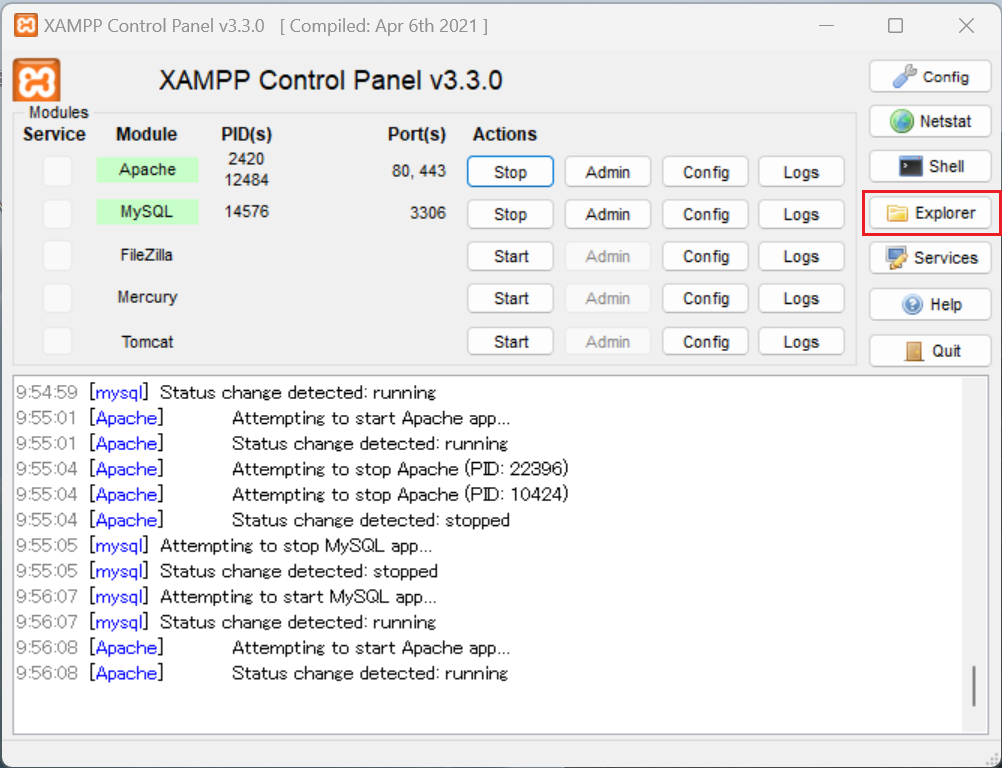
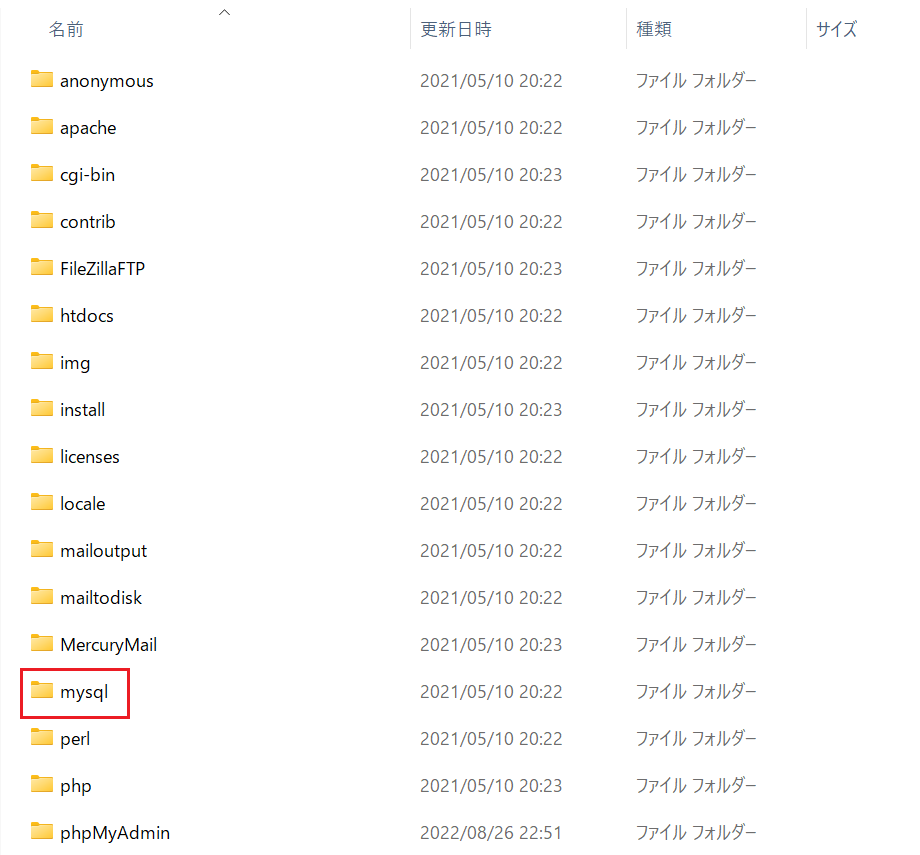
2・dataフォルダのバックアップ
「data」フォルダを丸ごとコピーしてデスクトップなどに退避しておく。
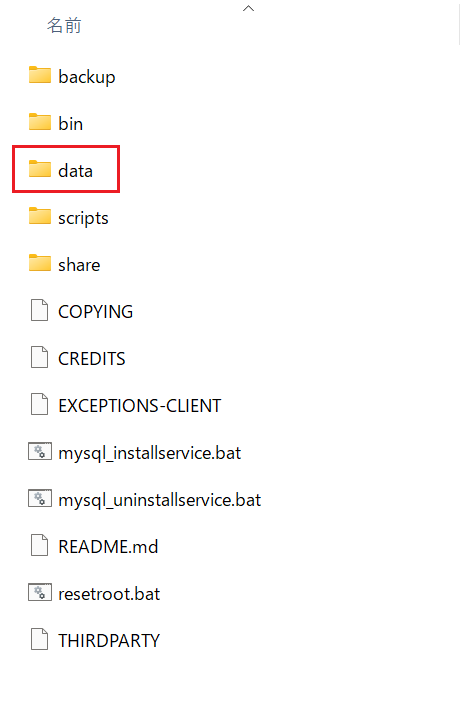
3・dataフォルダ内のファイルをすべて削除
C:\xampp\mysql\data内をすべて削除する。
バックアップしたdataフォルダではないので注意!
4・backupフォルダ内のファイルを全てコピー
C:\xampp\mysql\backup内のファイルとフォルダをすべてコピーし、C:\xampp\mysql\dataに貼り付け。
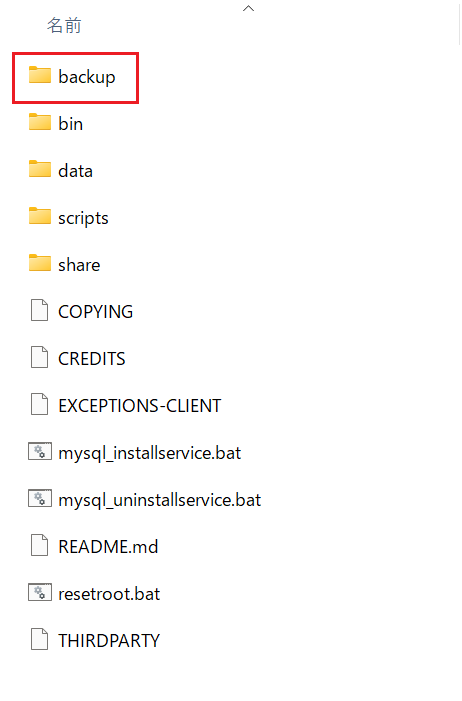
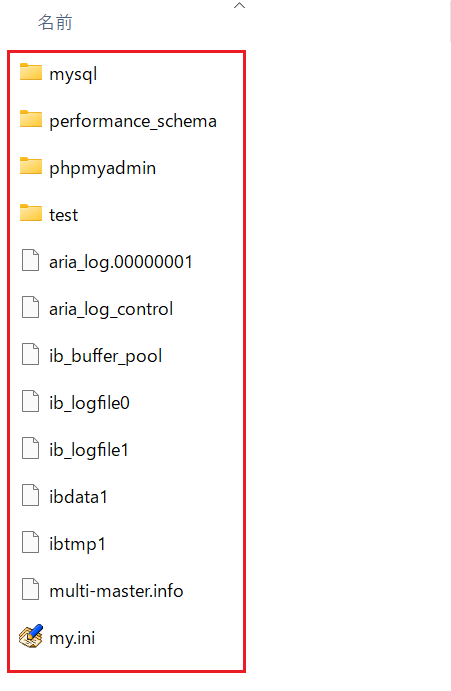
5・退避しておいたdataフォルダ内からファイルをコピー
退避しておいたdataフォルダから自分で作成したデータベースのフォルダとibdata1ファイルをC:\xampp\mysql\data内に移す。
これを忘れるとデータベースが無い状態になったり、phpMyAdmin上で色々な不具合が発生します。
まとめ
今のところ、上記手順でSQLの起動エラーは解消されてます。「原因なんてどうでもいいからエラーを修復したい」という方はお試しください。ただし、自己責任でお願いします。

この記事を書いた人管理人
SAKURAGRAPHICA代表
会社員の傍ら、フリーランスでWEBサイトの制作やWordPressによるCMSの構築・障がい者の就労支援としてホームページ制作の職業指導員も行っております。

















